Windows Defender lahko odkrije in odstrani zlonamerno programsko opremo in viruse, vendar privzeto ne zajame potencialno nezaželenih programov ali crapware. Vendar pa obstaja funkcija za prijavo, ki jo lahko omogočite z urejanjem registra, da Windows Defender skenira in odpravi oglasno programsko opremo, PUA-je ali PUP-je v realnem času.
Potencialno nezaželen program (PUP), Potencialno nezaželen program (PUA) in Potencialno nezaželen Programska oprema (PUS) se nanaša na kategorijo programske opreme, ki velja za nezaželeno, nezaupljivo oz nezaželeno. PUP-ji vključujejo oglasno programsko opremo, klicalnike, ponarejene programe »optimizatorja«, orodne vrstice in iskalne vrstice, ki so priložene aplikacijam.
PUA-ji ne spadajo pod definicijo "zlonamerne programske opreme", saj niso zlonamerni, vendar so nekateri PUA-ji razvrščeni kot "tvegani".
Spodnja črta: Ne potrebujete »potencialno nezaželenih« stvari v vašem sistemu ne glede na stopnjo tveganja, razen če resno verjamete, da koristi, ki jih ponuja določen program, odtehtajo tveganja ali neprijetnosti, ki jih povzroča PUP, ki je spremljal glavne program.
Možnost GUI
V sistemu Windows 10 2004 in novejših Windows Defender privzeto išče PUA-je. Poleg tega imate možnost Morebitno neželeno blokiranje aplikacij na strani z varnostnimi nastavitvami programa Windows Defender. Možnost lahko omogočite/onemogočite z uporabo GUI.
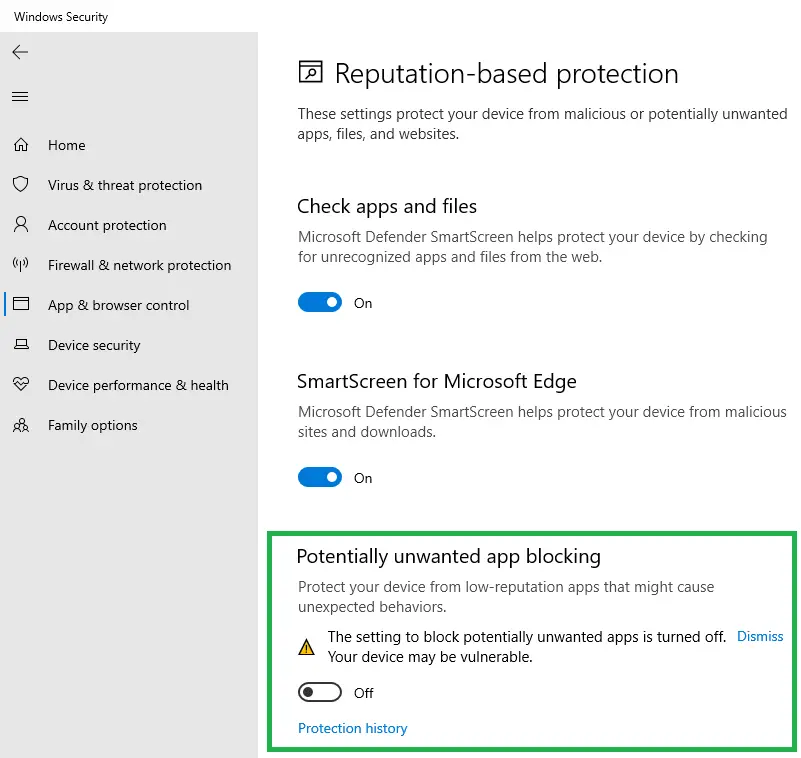
Za starejše različice sistema Windows sledite spodnjemu postopku, da omogočite skeniranje PUA-jev.
Tukaj je opisano, kako omogočiti skeniranje in odstranjevanje oglasne programske opreme, PUP/PUA z uporabo programa Windows Defender (v sistemu Windows 8 in novejših).
- Omogoči zaščitno funkcijo Windows Defender PUA
- Omogočite zaščito PUA z uporabo PowerShell
- Ročno omogočite zaščito PUA [Lokacija registra 2]
- Ročno omogočite zaščito PUA [Lokacija registra 3]
- Kako preveriti, ali PUA Protection deluje?
Omogočite sprotno skeniranje programa Windows Defender za oglasno programsko opremo, PUA ali PUP
Obstajajo trije različni načini za omogočanje zaščite PUA v programu Windows Defender, vendar nisem prepričan, katera nastavitev ima prednost v primeru spora. Lokacija registra je pri vsaki opisani metodi drugačna. Priporočljivo je uporabljati samo eno naslednjih metod, da se izognete zmedi.
1. način: omogočite zaščito PUA z uporabo PowerShell
Zaženite PowerShell (powershell.exe) kot skrbnik.
Zaženite naslednji ukaz in pritisnite ENTER:
Set-MpPreference -PUAProtection 1
Ta ukaz PowerShell doda registrsko vrednost naslednjemu ključu:
HKEY_LOCAL_MACHINE\SOFTWARE\Microsoft\Windows Defender
- vrednost: PUAProtection
- Podatki: 1 – omogoča zaščito PUA | 0 – onemogoči zaščito
Upoštevajte, da bi ročna nastavitev vrednosti registra še vedno delovala. Toda zgornja registrska pot je zaščitena in je ni mogoče urejati z urejevalnikom registra, razen če jo urejate kot SISTEM.
2. način: Ročno omogočite zaščito PUA [Lokacija registra 2]
Ta metoda uporablja isto vrednost registra, vendar jo izvaja v registrskem ključu Politike.
Zaženite Regedit.exe in pojdite na naslednji ključ:
HKEY_LOCAL_MACHINE\SOFTWARE\Policies\Microsoft\Windows Defender
Ustvarite vrednost DWORD z imenom PUAProtection
Dvokliknite PUAProtection in nastavite podatke o vrednosti na 1.
3. način: Ročno omogočite zaščito PUA [Lokacija registra 3]
Zaženite urejevalnik registra (regedit.exe) in pojdite na naslednji ključ:
HKEY_LOCAL_MACHINE\SOFTWARE\Policies\Microsoft\Windows Defender
Ustvarite podključ z imenom "MpEngine"
Pod MpEngine ustvarite vrednost DWORD z imenom MpEnablePus
Dvokliknite MpEnablePus in nastavite podatke o vrednosti na 1
To konfigurira Windows Defender, da omogoči skeniranje v realnem času in odstranjevanje "potencialno nezaželenih" stvari.
Zaprite urejevalnik registra.
Od teh treh metod Microsoft še ni dokumentiral 1 in 2, vendar mi jih je uspelo odkriti med igranjem s PowerShell. Metodi 1 in 2 sta bili preizkušeni v sistemu z operacijskim sistemom Windows 10. Metodo 3 je sprva objavil blog MMPC.
Uporabite spremembe
Če želite uporabiti spremembe, naredite nekaj od tega:
- Izklopite zaščito v realnem času in jo znova vklopite.
- Posodobite definicije programa Windows Defender
- Znova zaženite Windows
PUA bo blokiran samo ob času prenosa ali namestitve. Datoteka bo vključena v blokiranje, če izpolnjuje enega od naslednjih pogojev:
- Datoteka se skenira iz brskalnika
- Datoteka ima Znamka spleta (ID cone).
- Datoteka je v mapi Prenosi
- Datoteka v mapi %temp%.
Ali zaščita Windows Defender PUA deluje v sistemih, ki niso del omrežja podjetja?
To funkcijo Windows Defender je lani napovedal Spletni dnevnik Microsoftovega centra za zaščito pred zlonamerno programsko opremo (MMPC).. Ker pa se objava v spletnem dnevniku MMPC sklicuje samo na "podjetniške" sisteme, se nekateri domači uporabniki morda sprašujejo, ali funkcija zaznavanja PUA deluje na samostojnih računalnikih.
da. Skeniranje Windows Defender PUA deluje tudi v samostojnih sistemih.
Naslednji test kaže, da zaznavanje PUA programa Windows Defender zagotovo deluje v sistemih, ki niso del domenskega omrežja.
Varnostni portal MMPC ima celoten seznam »potencialno nezaželenih programov« ali »potencialno nezaželenih aplikacij«, vsako ime grožnje ima predpono »PUA:«.
na primer PUA: Win32/CandyOpen je PUP/PUA v paketu z Magical jelly bean Keyfinder in drugimi programi.
(Magical Jelly Bean Keyfinder, sicer je uporaben kos programske opreme.)
Preden sem aktiviral zaščito Windows Defender PUA, sem prenesel Magicaljellybean's Keyfinder in ga poskusil zagnati v samostojnem računalniku z operacijskim sistemom Windows 10 v1607. Windows Defender mi je omogočil, da prenesem namestitveni program in ga tudi zaženem.
Po nastavitvi podatkov vrednosti »MpEnablePus« na 1 z urejevalnikom registra in posodobitvi definicij je Windows Defender blokiral izvajanje namestitvenega programa.
Ko sem poskušal prenesti novo kopijo namestitvenega programa Keyfinder, je bila datoteka blokirana, saj je pristala v mapi Prenosi ali %temp%. Rezultat je bil enak, ko sem izbral mapo, ki ni »Prenosi«.
Prikazalo se je obvestilo programa Windows Defender.
Windows Defender je našel nezaupljivo aplikacijo
Vaše nastavitve IT povzročijo blokiranje vseh aplikacij, ki bi lahko izvajale neželena dejanja v vašem računalniku
ker je dobesedno obvestilno sporočilo drugačno za odkrivanje "zlonamerne programske opreme"; v tem primeru bi pisalo »Najdel sem zlonamerno programsko opremo«.
In PUA je bil v karanteni, kot je prikazano v zgodovini skeniranja programa Windows Defender.
Zdi se, da Magical Jelly Bean Keyfinder občasno združuje različne PUA-je v svojem namestitvenem programu. Pri testiranju maja 2019 je namestitveni program vseboval a različni PUA (imenovano PUA: Win32/Vigua. A) s stopnjo ogroženosti »Hudo«.
Obvestilo je tokrat drugačno. Je reklo "Protivirusni program Windows Defender je blokiral aplikacijo, ki bi lahko izvajala neželena dejanja v vaši napravi.”
zaključek: Funkcija zaznavanja PUA programa Windows Defender je lahko priročna za sisteme, ki še ne uporabljajo a Vrhunska rešitev proti zlonamerni programski opremi tretjih oseb (npr. Malwarebytes Antimalware Premium) s spremljanjem v realnem času zmogljivost. Upam, da Microsoft doda možnost GUI za omogočanje funkcije skeniranja PUA v Windows Defenderju, kot je Omejeno periodično skeniranje možnost izbire (in možnost GUI) v sistemu Windows 10.
Ena majhna prošnja: če vam je bila objava všeč, jo delite?
En "droben" vaš delež bi resno pomagal pri rasti tega bloga. Nekaj odličnih predlogov:- Pripnete!
- Delite ga na svoj najljubši blog + Facebook, Reddit
- Tweetajte!